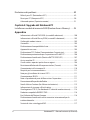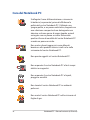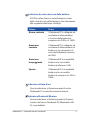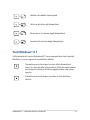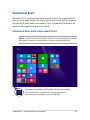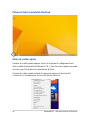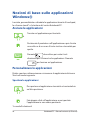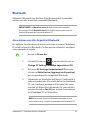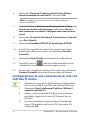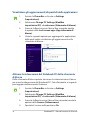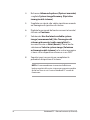Notebook PC
Manuale utente (e-Manual)
Prima edizione
Marzo 2014
I9105

2
Notebook PC - Manuale utente (e-Manual)
INFORMAZIONI SUL COPYRIGHT
Copyright © 2014 ASUSTeK Computer, Inc.
Tutti i diritti riservati.
Nessuna parte di questo manuale, compresi i prodotti e i software in esso descritti, può essere
riprodotta, trasmessa, trascritta, archiviata in un sistema di recupero o tradotta in alcuna
lingua, in alcuna forma e in alcun modo, fatta eccezione per la documentazione conservata
dall’acquirente a scopi di backup, senza l’espressa autorizzazione scritta di ASUSTeK COMPUTER
INC. (“ASUS”).
ASUS FORNISCE QUESTO MANUALE “COSÌ COM’È” SENZA GARANZIA DI ALCUN TIPO, ESPLICITA
O IMPLICITA, INCLUDENDO SENZA LIMITAZIONE LE GARANZIE O CONDIZIONI IMPLICITE DI
COMMERCIABILITÀ O IDONEITÀ AD UN PARTICOLARE SCOPO.
IN NESSUN CASO ASUS, I SUOI DIRIGENTI, FUNZIONARI, IMPIEGATI O DISTRIBUTORI
SONO RESPONSABILI PER QUALSIASI DANNO INDIRETTO, PARTICOLARE, ACCIDENTALE O
CONSEGUENTE (COMPRESI DANNI DERIVANTI DA PERDITA DI PROFITTO, PERDITA DI CONTRATTI,
PERDITA D’USO O DI DATI, INTERRUZIONE DELL’ATTIVITÀ E SIMILI), ANCHE SE ASUS È STATA
AVVISATA DELLA POSSIBILITÀ CHE TALI DANNI SI POSSANO VERIFICARE IN SEGUITO A QUALSIASI
DIFETTO O ERRORE NEL PRESENTE MANUALE O NEL PRODOTTO.
I prodotti e nomi delle aziende che compaiono in questo manuale possono essere marchi
registrati o diritti d’autore delle rispettive aziende, o meno, e sono usati a solo scopo
identicativo o illustrativo, a benecio dell’utente, senza alcuna intenzione di violazione dei
diritti di alcun soggetto.
LE SPECIFICHE E LE INFORMAZIONI CONTENUTE IN QUESTO MANUALE SONO FORNITE A SOLO
USO INFORMATIVO E SONO SOGGETTE A CAMBIAMENTI IN QUALSIASI MOMENTO, SENZA
PREAVVISO, E NON POSSONO ESSERE INTERPRETATE COME UN IMPEGNO DA PARTE DI ASUS.
ASUS NON SI ASSUME ALCUNA RESPONSABILITÀ E NON SI FA CARICO DI NESSUN ERRORE
O INESATTEZZA CHE POSSA COMPARIRE IN QUESTO MANUALE COMPRESI I PRODOTTI E I
SOFTWARE DESCRITTI AL SUO INTERNO.

Notebook PC - Manuale utente (e-Manual)
3
CONDIZIONI E LIMITI DI COPERTURA DELLA GARANZIA SUL PRODOTTO
Le condizioni di garanzia variano a seconda del tipo di prodotto e sono specificatamente
indicate nel Certificato di Garanzia allegato cui si fa espresso rinvio.
Inoltre, la garanzia stessa, non è valida in caso di danni o difetti dovuti ai seguenti fattori: (a)
uso non idoneo, funzionamento o manutenzione impropri inclusi, senza limitazioni, e l’utilizzo
del prodotto con una finalità diversa da quella conforme alle istruzioni fornite da ASUSTeK
COMPUTER INC. in merito all’idoneità di utilizzo e alla manutenzione; (b) installazione o utilizzo
del prodotto in modo non conforme agli standard tecnici o di sicurezza vigenti nell’Area
Economica Europea e in Svizzera; (c) collegamento a rete di alimentazione con tensione
non corretta; (d) utilizzo del prodotto con accessori di terzi, prodotti o dispositivi ausiliari o
periferiche; (e) tentativo di riparazione effettuato da una qualunque terza parte diversa dai
centri di assistenza ASUSTeK COMPUTER INC. autorizzati; (f) incidenti, fulmini, acqua, incendio
o qualsiasi altra causa il cui controllo non dipenda da ASUSTeK COMPUTER INC.; abuso,
negligenza o uso commerciale.
La Garanzia non è valida per l’assistenza tecnica o il supporto per l’utilizzo del Prodotto
compreso l’utilizzo dell’hardware o del software. L’assistenza e il supporto disponibili (se
previsti) nonchè le spese e gli altri termini relativi all’assistenza e al supporto (se previsti)
verranno specificati nella documentazione destinata al cliente fornita a corredo del prodotto.
È responsabilità dell’utente, prima ancora di richiedere l’assistenza, effettuare il backup dei
contenuti presenti sul Prodotto, inclusi i dati archiviati o il software installato.
ASUSTeK COMPUTER INC. non è in alcun modo responsabile per qualsiasi danno, perdita di
programmi, dati o altre informazioni archiviate su qualsiasi supporto o parte del prodotto per il
quale viene richiesta l’assistenza; ASUSTeK COMPUTER INC. non è in alcun modo responsabile
delle conseguenze di tali danni o perdite, incluse quelle di attività, in caso di malfunzionamento
di sistema, errori di programmi o perdite di dati.
È responsabilità dell’utente, prima ancora di richiedere l’assistenza, eliminare eventuali funzioni,
componenti, opzioni, modifiche e allegati non coperti dalla Garanzia prima di far pervenire il
prodotto a un centro servizi ASUSTeK COMPUTER INC. ASUSTeK COMPUTER INC. non è in alcun
modo responsabile di qualsiasi perdita o danno ai componenti sopra descritti.
ASUSTeK COMPUTER INC. non è in alcun modo responsabile di eliminazioni, modifiche o
alterazioni ai contenuti presenti sul Prodotto compresi eventuali dati o applicazioni prodottesi
durante le procedure di riparazione del Prodotto stesso. Il Prodotto verrà restituito all’utente
con la configurazione originale di vendita, in base alle disponibilità di software a magazzino.
LICENZA SOFTWARE
I prodotti ASUS possono essere corredati da software, secondo la tipologia del prodotto. I
software, abbinati ai prodotti, sono in versione “OEM”: il software OEM viene concesso in licenza
all’utente finale come parte integrante del prodotto; ciò significa che non può essere trasferito
ad altri sistemi hardware e che, in caso di rottura, di furto o in ogni altra situazione che lo renda
inutilizzabile anche la possibilità di utilizzare il prodotto OEM viene compromessa. Chiunque
acquisti, unitamente al prodotto, un software OEM è tenuto ad osservare i termini e le condizioni
del contratto di licenza tra il proprietario del software e l’utente finale,denominato“EULA” (End
User Licence Agreement),visualizzato a video durante la fase di installazione del software stesso.
Si avvisa che l’accettazione, da parte dell’utente, delle condizioni dell’EULA ha luogo al momento
dell’installazione del software stesso.
ASSISTENZA E SUPPORTO
Visitate il nostro sito multi-lingua al seguente indirizzo: http://support.asus.com/contact/
contact.aspx?SLanguage=en-us

4
Notebook PC - Manuale utente (e-Manual)
Indice
Informazioni sul manuale .......................................................................................7
Note e messaggi del manuale....................................................................................8
Icone ....................................................................................................................................8
Formati carattere ............................................................................................................8
Norme di sicurezza .................................................................................................... 9
Utilizzo del vostro Notebook PC ...............................................................................9
Cura del Notebook PC ...................................................................................................10
Corretto smaltimento....................................................................................................11
Capitolo 1: Congurazione hardware
Conoscete il vostro Notebook PC ........................................................................14
Vista dall'alto ....................................................................................................................14
Parte inferiore ..................................................................................................................18
Lato destro ........................................................................................................................ 20
Lato sinistro ......................................................................................................................22
Vista anteriore .................................................................................................................. 24
Capitolo 2: Utilizzo del Notebook PC
Per iniziare .................................................................................................................... 26
Caricate il vostro Notebook PC .................................................................................. 26
Sollevate il pannello per accedere allo schermo .................................................28
Premete il pulsante di accensione/spegnimento ............................................... 28
Gesti interattivi per lo schermo touch* e per il touchpad ..........................29
Usare i gesti interattivi dello schermo touch* ...................................................... 29
Usare i gesti interattivi del touchpad ...................................................................... 33
Utilizzare la tastiera ................................................................................................... 40
Tasti funzione ................................................................................................................... 40
Tasti Windows® 8.1 ......................................................................................................... 41
Tasti di controllo multimediale ..................................................................................42
Tastierino numerico ....................................................................................................... 43
Uso del lettore ottico ................................................................................................44

Notebook PC - Manuale utente (e-Manual)
5
Capitolo 3: Nozioni di base su Windows® 8.1
Procedura di inizializzazione .................................................................................48
Interfaccia utente Windows® .................................................................................49
Schermata di Start .......................................................................................................... 49
Hotspot...............................................................................................................................50
Pulsante di Start .............................................................................................................. 53
Personalizzare la schermata di Start ........................................................................ 55
Nozioni di base sulle applicazioni Windows® ..................................................56
Avviare le applicazioni .................................................................................................. 56
Personalizzare le applicazioni ....................................................................................56
Accesso alla schermata App .......................................................................................59
Charm Bar .......................................................................................................................... 61
Funzione Snap ................................................................................................................. 64
Altri tasti di scelta rapida .........................................................................................66
Connessione a reti senza li ................................................................................... 68
Wi-Fi ..................................................................................................................................... 68
Bluetooth ..........................................................................................................................69
Modalità aereo .................................................................................................................70
Connessione a reti cablate .....................................................................................71
Configurazione di una connessione di rete PPPoE con indirizzo
IP dinamico ....................................................................................................................... 71
Configurazione di una connessione di rete con indirizzo IP statico.............72
Spegnimento del Notebook PC ............................................................................ 73
Attivazione della modalità di Sospensione ...........................................................73
Schermata di blocco di Windows® 8.1 ................................................................74
Per procedere dalla schermata di blocco ............................................................... 74
Personalizzare la schermata di blocco .................................................................... 75
Capitolo 4: POST (Power-on self-test)
La fase di POST (Power-on Self Test) ...................................................................78
Utilizzo del POST per accedere al BIOS e risolvere i problemi ........................ 78
BIOS ................................................................................................................................78
Accesso al BIOS ................................................................................................................78
Impostazioni BIOS .......................................................................................................... 79

6
Notebook PC - Manuale utente (e-Manual)
Risoluzione dei problemi ........................................................................................89
Refresh your PC (Reinizializza il PC)..........................................................................89
Reset your PC (Reimposta il PC) ................................................................................ 90
Advanced options (Opzioni avanzate) .................................................................... 91
Capitolo 5: Upgrade del Notebook PC
Installare un modulo di memoria RAM (Random Access Memory) ........94
Appendice
Informazioni sull'unità DVD-ROM (su modelli selezionati).............................. 100
Informazioni sull'unità Blu-ray ROM (su modelli selezionati) ......................... 102
Conformità modem interno .......................................................................................102
Generalità .......................................................................................................................... 103
Dichiarazione di compatibilità di rete ..................................................................... 103
Apparecchi non voce ...................................................................................................103
Dichiarazione FCC (Federal Communications Commission) ...........................105
Dichiarazione precauzionale per l'esposizione a RF dell'FCC ......................... 106
Dichiarazione di conformità (Direttiva R&TTE 1999/5/EC) .............................. 107
Avviso marchio CE ..........................................................................................................107
Canali wireless operativi per le diverse regioni ...................................................108
Restrizione delle bande di frequenza wireless (Francia) ..................................108
Comunicazioni sulla sicurezza UL .............................................................................110
Requisiti per la sicurezza elettrica.............................................................................111
Nota per gli installatori di sistemi CATV ................................................................. 111
Comunicazione REACH .................................................................................................111
Nota sul prodotto da parte di Macrovision Corporation ..................................111
Prevenzione della perdita dell'udito ........................................................................111
Nordic Lithium Cautions (for lithium-ion batteries) ........................................... 112
Informazioni di sicurezza sull'unità ottica .............................................................113
Omologazione CTR 21 (Per Notebook PC dotati di modem interno) ..........114
Prodotto compatibile ENERGY STAR ........................................................................ 116
Eco-Etichetta dell'Unione Europea ..........................................................................116
Dichiarazione di conformità con le normative internazionali per la
tutela ambientale ........................................................................................................... 117
Servizio di ritiro e riciclaggio ASUS .......................................................................... 117

Notebook PC - Manuale utente (e-Manual)
7
Informazioni sul manuale
Questo manuale descrive le caratteristiche hardware e software del
vostro Notebook PC e le organizza nei seguenti capitoli:
Capitolo 1: Congurazione hardware
Descrizione delle componenti hardware del Notebook PC.
Capitolo 2: Utilizzo del Notebook PC
Informazioni sull'utilizzo delle varie componenti del Notebook
PC.
Capitolo 3: Nozioni di base su Windows® 8.1
Informazioni generali sull'utilizzo di Windows® 8.1 sul Notebook
PC.
Capitolo 4: POST (Power-on self-test)
Modalità di utilizzo della fase di POST per modicare le
impostazioni del Notebook PC.
Capitolo 5: Upgrade del Notebook PC
Questo capitolo vi guida durante il processo di sostituzione o
upgrade di componenti del vostro Notebook PC.
Appendice
Comunicazioni e informazioni sulla sicurezza per il vostro
Notebook PC.

8
Notebook PC - Manuale utente (e-Manual)
Note e messaggi del manuale
Per evidenziare le informazioni chiave contenute nel manuale alcuni
messaggi sono presentati nelle forme seguenti:
IMPORTANTE! Messaggio contenente informazioni importanti per il
completamento di un'operazione.
NOTA: Messaggio contenente informazioni aggiuntive e suggerimenti per
completare un'operazione.
ATTENZIONE! Messaggio contenente le indicazioni da seguire per
garantire la sicurezza di determinate operazioni onde evitare danni ai dati
e alle componenti del vostro Notebook PC.
Icone
Le icone indicano i dispositivi di input da utilizzare per l'esecuzione di
una serie di operazioni e attività con il Notebook PC.
Formati carattere
Grassetto = Indica il menu o l'oggetto da selezionare.
Corsivo =
Indica le sezioni alle quali potete fare riferimento in
questo manuale.
= Utilizzare lo schermo touch.
= Utilizzare il touchpad.
= Utilizzare la tastiera.

Notebook PC - Manuale utente (e-Manual)
9
Norme di sicurezza
Utilizzo del vostro Notebook PC
Questo Notebook PC deve essere utilizzato
solamente in ambienti con temperature comprese
fra 5 °C (41 °F) e 35 °C (95 °F).
Consultate l'etichetta indicante la potenza posta
sul lato inferiore del Notebook PC e assicuratevi
che l'adattatore di alimentazione sia compatibile
con tale potenza.
Per evitare disagi o lesioni derivanti da esposizione
al calore non lasciate il Notebook PC sul grembo e
su nessun'altra parte del corpo.
Non utilizzate cavi di alimentazione, accessori o
periferiche danneggiate con il vostro Notebook
PC.
Quando il vostro Notebook PC è acceso
assicuratevi di non trasportarlo né di coprirlo
con qualsivoglia materiale che possa ridurne la
circolazione dell'aria.
NON collocate il vostro Notebook PC su superci
irregolari o instabili.
Potete esporre il vostro Notebook PC a controlli
tramite macchine a raggi X (usate, in genere, con
nastri trasportatori) ma non esponetelo a rilevatori
magnetici e metal detector.
Contattate la vostra compagnia aerea per avere
informazioni sui relativi servizi disponibili e
sulle restrizioni applicate all'uso dei dispositivi
elettronici durante il volo.

10
Notebook PC - Manuale utente (e-Manual)
Cura del Notebook PC
Scollegate il cavo d'alimentazione e rimuovete
la batteria (se presente) prima di eettuare la
pulizia del vostro Notebook PC. Utilizzate una
spugna pulita, o un panno antistatico, bagnati con
una soluzione composta da un detergente non
abrasivo e alcune gocce di acqua tiepida, quindi
asciugate con un panno asciutto. Rimuovete
qualsiasi forma di umidità dal vostro Notebook PC
usando un panno asciutto.
Non usate solventi aggressivi come diluenti,
benzina o altri prodotti chimici simili sul o nelle
vicinanze del vostro Notebook PC.
Non posate oggetti sul vostro Notebook PC.
Non esponete il vostro Notebook PC a forti campi
elettrici o magnetici.
Non esponete il vostro Notebook PC a liquidi,
pioggia o umidità.
Non tenete il vostro Notebook PC in ambienti
polverosi.
Non usate il vostro Notebook PC nelle vicinanze di
fughe di gas.

Notebook PC - Manuale utente (e-Manual)
11
Corretto smaltimento
Non buttate il vostro Notebook PC nei bidoni
dei riuti municipali. Questo prodotto è stato
concepito per permettere il riutilizzo di alcune
parti e il riciclaggio di altre. Il simbolo X sul
bidone dei riuti indica che il prodotto (elettrico,
elettronico, batterie contenenti mercurio)
non deve essere buttato nei bidoni dei riuti
municipali. Controllate le normative locali vigenti
per il corretto smaltimento dei prodotti elettronici.
Non buttate la batteria nei bidoni dei riuti
municipali. Il simbolo X sul bidone dei riuti indica
che la batteria non deve essere buttata nei bidoni
dei riuti municipali.

12
Notebook PC - Manuale utente (e-Manual)

Notebook PC - Manuale utente (e-Manual)
13
Capitolo 1:
Congurazione hardware

14
Notebook PC - Manuale utente (e-Manual)
Conoscete il vostro Notebook PC
Vista dall'alto
NOTA: Il layout della tastiera può variare in base alla regione o al paese.

Notebook PC - Manuale utente (e-Manual)
15
Microfono
Il microfono integrato può essere usato in occasione di video-
conferenze, per sfruttare l'assistente vocale o per semplici
registrazioni audio.
Indicatore videocamera
L'indicatore della videocamera si illumina quando la
videocamera integrata è in uso.
Videocamera
La videocamera integrata vi permette di scattare foto o
acquisire video tramite il vostro Notebook PC.
Schermo
Lo schermo ad alta denizione fornisce eccellenti qualità di
visualizzazione per foto, video e altri le multimediali sul vostro
Notebook PC.
Pannello touch screen*
Lo schermo touch ad alta denizione fornisce eccellenti qualità
di visualizzazione per foto, video e altri le multimediali sul
vostro Notebook PC. Vi permette inoltre di utilizzare tutte le
funzionalità del vostro Notebook PC tramite l'uso dei gesti
interattivi.
NOTA: Per maggiori dettagli fate riferimento alla sezione Usare i
gesti interattivi dello schermo touch di questo manuale.
Pulsante di accensione/spegnimento
Premete il pulsante di accensione/spegnimento per accendere
o spegnere il vostro Notebook PC. Potete anche usare il
pulsante di accensione/spegnimento per mettere il vostro
Notebook PC in stato di sospensione o ibernazione e per
risvegliarlo dalla sospensione o dall'ibernazione.
Nel caso in cui il vostro Notebook PC non dia risposta alle
vostre istruzioni premete e tenete premuto il pulsante di
accensione/spegnimento per circa quattro (4) secondi no a
quando il Notebook PC non si spegne.
* su modelli selezionati

16
Notebook PC - Manuale utente (e-Manual)
Tastiera
La tastiera fornisce tasti QWERTY a grandezza naturale per una
digitazione confortevole. Vi permette anche l'utilizzo dei tasti
funzione, l'accesso veloce a Windows® e il controllo di altre
funzioni multimediali.
NOTA: Il layout della tastiera varia a seconda del modello e del
territorio.
Touchpad
Il touchpad permette l'utilizzo di gesti interattivi multipli, per la
navigazione sullo schermo, fornendovi un'esperienza intuitiva.
Inoltre simula il funzionamento di un mouse standard.
NOTA: Per maggiori dettagli fate riferimento alla sezione Usare i
gesti interattivi del touchpad di questo manuale.
Tastierino numerico
Il tastierino numerico assolve alle seguenti funzioni: input
numerico e tasti direzionali.
NOTA: Per maggiori dettagli fate riferimento alla sezione
Tastierino numerico di questo manuale.
Indicatori di stato
Gli indicatori di stato vi aiuteranno ad identicare lo stato
hardware corrente del vostro Notebook PC.
Indicatore di alimentazione
L'indicatore di alimentazione si illumina
all'accensione del vostro Notebook PC e lampeggia
quando il Notebook PC è in sospensione.

Notebook PC - Manuale utente (e-Manual)
17
Indicatore bi-colore di carica della batteria
Il LED bi-colore fornisce un'indicazione visuale
dello stato di carica della batteria. Fate riferimento
alla seguente tabella per i dettagli.
Colore Stato
Bianco costante Il Notebook PC è collegato ad
una fonte di alimentazione
e la carica della batteria è
compresa tra il 95% e il 100%.
Arancione
costante
Il Notebook PC è collegato ad
una fonte di alimentazione, la
batteria si sta caricando e la
carica della batteria è minore
del 95%.
Arancione
lampeggiante
Il Notebook PC è in modalità
batteria e la carica della
batteria è inferiore a 10%.
Spento Il Notebook PC è in modalità
batteria e la carica della
batteria è compresa tra 10% e
100%.
Indicatore utilizzo disco
Questo indicatore si illumina quando il vostro
Notebook PC accede alla memoria interna.
Indicatore Bluetooth/Wireless
Questo indicatore si illumina quando le funzioni
wireless del vostro Notebook PC (Bluetooth o Wi-
Fi) sono abilitate.

18
Notebook PC - Manuale utente (e-Manual)
Parte inferiore
NOTA: La parte inferiore può variare a seconda del modello.
ATTENZIONE! La parte inferiore del vostro Notebook PC può scaldarsi
notevolmente durante la ricarica della batteria. Quando state usando il
vostro Notebook PC non riponetelo su superci che possano bloccarne le
prese d'aria.
IMPORTANTE! La durata della batteria varia in base all'uso e alle speciche
di questo Notebook PC. La batteria non può essere disassemblata.

Notebook PC - Manuale utente (e-Manual)
19
Altoparlanti audio
L'altoparlante integrato vi permette di ascoltare suoni e musica
direttamente dal vostro Notebook PC. Le caratteristiche audio
di questo Notebook PC sono gestite tramite software.
Alloggiamento moduli memoria RAM (Random Access
Memory)
L'alloggiamento della RAM vi consente di aggiungere moduli di
memoria RAM per aumentare la capacità di memoria del vostro
Notebook PC.
Prese d'aria
Le prese d'aria permettono all'aria fresca di entrare e all'aria
calda di uscire dal vostro Notebook PC.
ATTENZIONE! Assicuratevi che, in nessun modo, oggetti come
libri, vestiti, cavi o altro blocchino anche solo una delle prese
d'aria. Potrebbero vericarsi surriscaldamenti.

20
Notebook PC - Manuale utente (e-Manual)
Lato destro
Lettore di schede di memoria
Il lettore integrato di schede di memoria è compatibile con il
formato SD.
Porta jack 2-in-1 ingresso microfono/uscita cue
Questa porta permette di collegare il vostro Notebook PC a
cue o altoparlanti amplicati. Potete anche usare questa
porta per collegare il vostro Notebook PC ad un microfono
esterno.
Porta USB 2.0
Questa porta USB (Universal Serial Bus) è compatibile con
dispositivi USB 2.0 o USB 1.1 come tastiere, dispositivi di
puntamento, memorie ash, hard disk esterni, altoparlanti,
videocamere e stampanti.
Lettore ottico
Il lettore ottico del vostro Notebook PC può leggere diversi
formati di dischi come CD, DVD, dischi registrabili o riscrivibili.
NOTA: Per maggiori dettagli fate riferimento alla sezione Uso
del lettore ottico di questo manuale.
La pagina sta caricando ...
La pagina sta caricando ...
La pagina sta caricando ...
La pagina sta caricando ...
La pagina sta caricando ...
La pagina sta caricando ...
La pagina sta caricando ...
La pagina sta caricando ...
La pagina sta caricando ...
La pagina sta caricando ...
La pagina sta caricando ...
La pagina sta caricando ...
La pagina sta caricando ...
La pagina sta caricando ...
La pagina sta caricando ...
La pagina sta caricando ...
La pagina sta caricando ...
La pagina sta caricando ...
La pagina sta caricando ...
La pagina sta caricando ...
La pagina sta caricando ...
La pagina sta caricando ...
La pagina sta caricando ...
La pagina sta caricando ...
La pagina sta caricando ...
La pagina sta caricando ...
La pagina sta caricando ...
La pagina sta caricando ...
La pagina sta caricando ...
La pagina sta caricando ...
La pagina sta caricando ...
La pagina sta caricando ...
La pagina sta caricando ...
La pagina sta caricando ...
La pagina sta caricando ...
La pagina sta caricando ...
La pagina sta caricando ...
La pagina sta caricando ...
La pagina sta caricando ...
La pagina sta caricando ...
La pagina sta caricando ...
La pagina sta caricando ...
La pagina sta caricando ...
La pagina sta caricando ...
La pagina sta caricando ...
La pagina sta caricando ...
La pagina sta caricando ...
La pagina sta caricando ...
La pagina sta caricando ...
La pagina sta caricando ...
La pagina sta caricando ...
La pagina sta caricando ...
La pagina sta caricando ...
La pagina sta caricando ...
La pagina sta caricando ...
La pagina sta caricando ...
La pagina sta caricando ...
La pagina sta caricando ...
La pagina sta caricando ...
La pagina sta caricando ...
La pagina sta caricando ...
La pagina sta caricando ...
La pagina sta caricando ...
La pagina sta caricando ...
La pagina sta caricando ...
La pagina sta caricando ...
La pagina sta caricando ...
La pagina sta caricando ...
La pagina sta caricando ...
La pagina sta caricando ...
La pagina sta caricando ...
La pagina sta caricando ...
La pagina sta caricando ...
La pagina sta caricando ...
La pagina sta caricando ...
La pagina sta caricando ...
La pagina sta caricando ...
La pagina sta caricando ...
La pagina sta caricando ...
La pagina sta caricando ...
La pagina sta caricando ...
La pagina sta caricando ...
La pagina sta caricando ...
La pagina sta caricando ...
La pagina sta caricando ...
La pagina sta caricando ...
La pagina sta caricando ...
La pagina sta caricando ...
La pagina sta caricando ...
La pagina sta caricando ...
La pagina sta caricando ...
La pagina sta caricando ...
La pagina sta caricando ...
La pagina sta caricando ...
La pagina sta caricando ...
La pagina sta caricando ...
La pagina sta caricando ...
La pagina sta caricando ...
La pagina sta caricando ...
-
 1
1
-
 2
2
-
 3
3
-
 4
4
-
 5
5
-
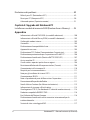 6
6
-
 7
7
-
 8
8
-
 9
9
-
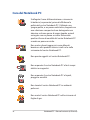 10
10
-
 11
11
-
 12
12
-
 13
13
-
 14
14
-
 15
15
-
 16
16
-
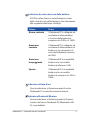 17
17
-
 18
18
-
 19
19
-
 20
20
-
 21
21
-
 22
22
-
 23
23
-
 24
24
-
 25
25
-
 26
26
-
 27
27
-
 28
28
-
 29
29
-
 30
30
-
 31
31
-
 32
32
-
 33
33
-
 34
34
-
 35
35
-
 36
36
-
 37
37
-
 38
38
-
 39
39
-
 40
40
-
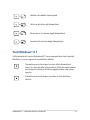 41
41
-
 42
42
-
 43
43
-
 44
44
-
 45
45
-
 46
46
-
 47
47
-
 48
48
-
 49
49
-
 50
50
-
 51
51
-
 52
52
-
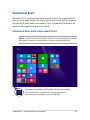 53
53
-
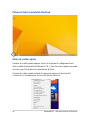 54
54
-
 55
55
-
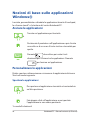 56
56
-
 57
57
-
 58
58
-
 59
59
-
 60
60
-
 61
61
-
 62
62
-
 63
63
-
 64
64
-
 65
65
-
 66
66
-
 67
67
-
 68
68
-
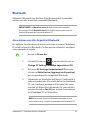 69
69
-
 70
70
-
 71
71
-
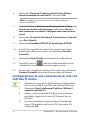 72
72
-
 73
73
-
 74
74
-
 75
75
-
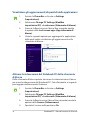 76
76
-
 77
77
-
 78
78
-
 79
79
-
 80
80
-
 81
81
-
 82
82
-
 83
83
-
 84
84
-
 85
85
-
 86
86
-
 87
87
-
 88
88
-
 89
89
-
 90
90
-
 91
91
-
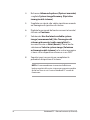 92
92
-
 93
93
-
 94
94
-
 95
95
-
 96
96
-
 97
97
-
 98
98
-
 99
99
-
 100
100
-
 101
101
-
 102
102
-
 103
103
-
 104
104
-
 105
105
-
 106
106
-
 107
107
-
 108
108
-
 109
109
-
 110
110
-
 111
111
-
 112
112
-
 113
113
-
 114
114
-
 115
115
-
 116
116
-
 117
117
-
 118
118
-
 119
119
Documenti correlati
-
Asus Transformer Book Flip TP300LD Manuale utente
-
Asus PU301LA Manuale utente
-
Asus GL550JK Manuale utente
-
Asus ROG G551JK Manuale utente
-
Asus NX500 Manuale utente
-
Asus ROG G551JK Manuale utente
-
Asus B451JA I9582 Manuale utente
-
Asus D550MA I8619 Manuale utente
-
Asus P751JA Manuale utente
-
Asus B551LA Manuale utente